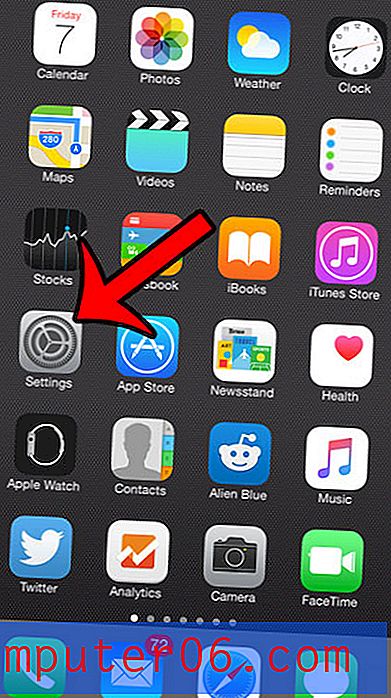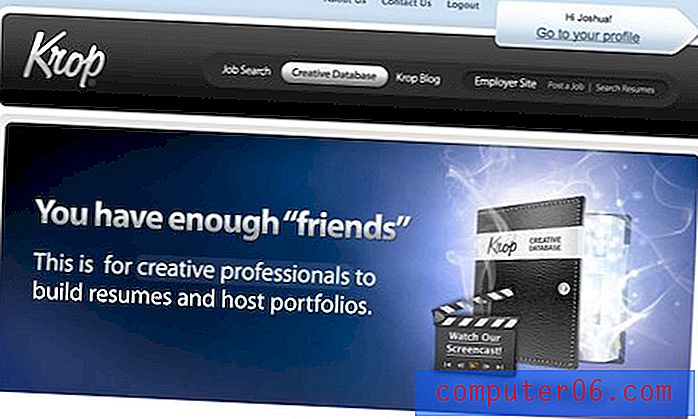Kako tekst učiniti zaista velikim na iPhoneu 7
Veličina teksta na iPhoneu često je problem za korisnike iPhonea koji imaju problema s čitanjem malog teksta. Zadana veličina često je premala, a pokazivanje ljudima kako povećati veličinu teksta na iPhoneu nešto je što moram učiniti nekoliko puta.
Naš vodič u nastavku pokazat će vam kako pronaći klizač veličine teksta na iPhoneu 7 kako biste tekst povećali. Iako ste možda već prilagodili veličinu teksta nečemu većem, u iOS-u 10 postoji opcija koja omogućuje čitanje teksta vrlo velikim.
Kako povećati veličinu teksta na iPhone-u do vrlo velike veličine
Koraci u ovom članku izvedeni su na iPhoneu 7 Plus u sustavu iOS 10.2. Rezultat dovršetka ovih koraka bit će iPhone koji prikazuje izuzetno veliki tekst na mjestima na koja utječe ta promjena. To uključuje mjesta kao što su Pošta i Poruke. Ako odaberete da odabir najveće veličine teksta rezultira još većim željenim tekstom, uvijek se možete vratiti ovom izborniku i odabrati jednu od manjih opcija teksta.
Korak 1: Otvorite izbornik postavki .

2. korak: dodirnite Općenito .
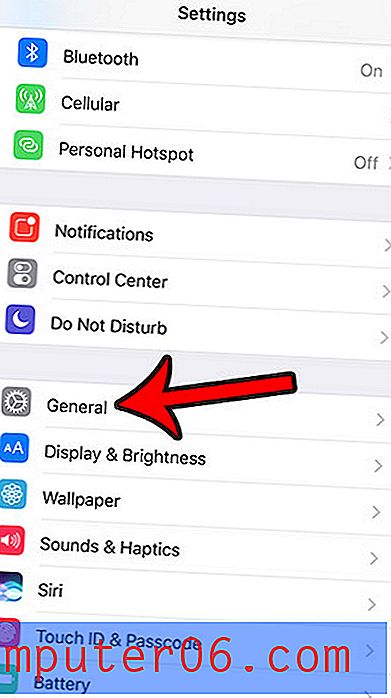
Korak 3: Odaberite opciju Pristupačnost .
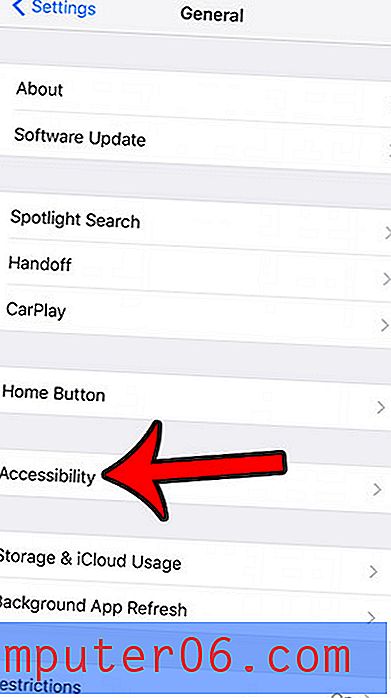
Korak 4: Dodirnite opciju Većeg teksta .
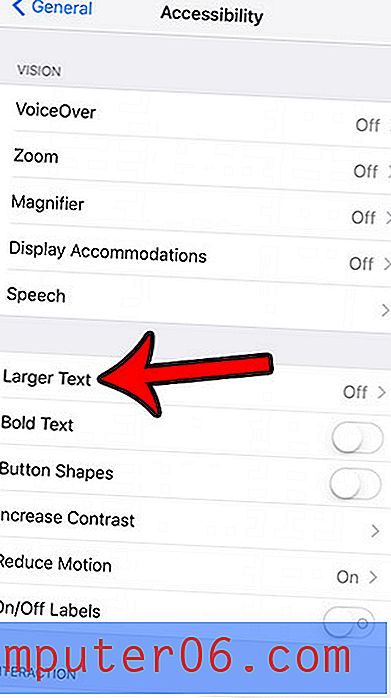
Korak 5: Dodirnite gumb s desne strane Većih veličina pristupačnosti, a zatim pomaknite klizač udesno.
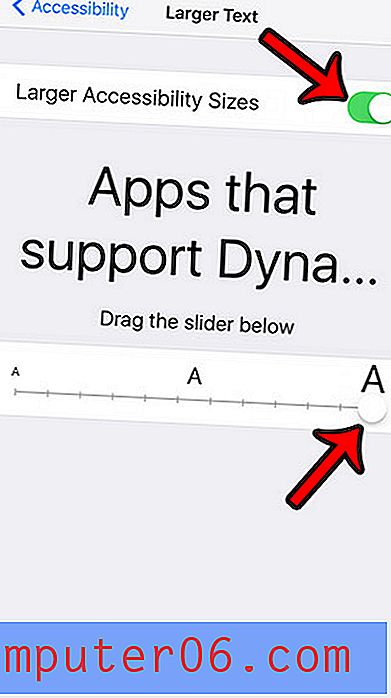
Kao što je već spomenuto, ova veličina teksta može biti prevelika za realnu upotrebu na vašem uređaju. Ako je tako, vratite se na ovaj izbornik i pomaknite klizač ulijevo, a ako su te veličine teksta i dalje prevelike, isključite opciju Veće veličine pristupačnosti, a zatim ponovno podesite klizač.
Nedostaje li vam prostora na iPhoneu za nove aplikacije, glazbu ili filmove? Naš vodič za brisanje stavki na iPhoneu prikazat će vam nekoliko lokacija na vašem uređaju na kojima možete promijeniti postavke i izbrisati podatke koje možda ne koristite.